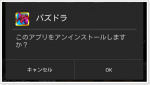iPad Pro10.5とapple pencilを購入して2週間がたちました!

私が購入したモデルは画面サイズが10.5インチのwifi + Cellularモデル256GBです。
2週間使い続けて皆さんに伝えたいのは「まじでipad pro最高すぎる!迷っているなら買い!」という一点のみ(笑)
もちろん不満点もあるのですが、触らない日はないってくらい気に入っています。
ちょうどいま妻の出産の関係でかなりバタバタしていて、パソコンを触れない日もあったりするので、手軽にサッと取り出せて色々調べ物や書き物ができるiPadは本当に重宝するんですよね。
レビュー記事は巷に溢れていますが、一応私もレビューしたいと思います!
私の使い方
私は主に、
- 読書
- you tube鑑賞
- apple pencilでイラスト作成
- ネットで調べ物
- ブログの下書き
でipadを利用しています。この全てにおいてipad proは完全に私の希望を満たしてくれる製品でした。
ちなみにゲームはパズドラの課金に懲りてからほとんどやっていません(笑)
外観とか本体の色とか

購入時は「何色にするか」で一番悩みました。ゴールドとシルバーで迷ったんですよねー。
結果シルバーにしましたが、落ち着いたカラーで気に入っています。まさにiPadカラーといった感じで、部屋にあっても机の上にあってもうるさくない色ですね。

薄さも素晴らしい!

今回のipad proはベゼルがめっちゃ細いのも特徴の一つですね。他のサイトには「ベゼルが薄いので持ちにくい」みたいな意見もありましたが、私はほとんど気になりませんでした。むしろ画面が広く使えて快適!

またベゼルが白いので指紋が目立たないのもいい点ですね。
今回購入したのはCellularモデルなので上部にアンテナが内蔵されています。アンテナのデザインは以前はもっと野暮ったい感じだったのですが、今回はシンプルになりました。
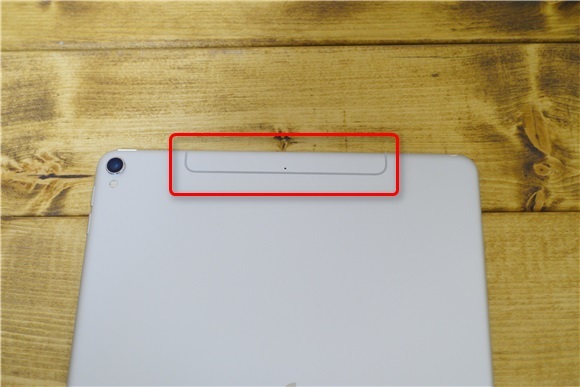
SIMカードはここから。

指紋認証がついているのでロック解除も楽々。認証速度も早くてストレス皆無です。

下記のipadpro10.5と一緒に買ってよかったグッズの紹介もしています。
大きいは正義!10.5インチは思った以上に使いやすい
私はipad pro10.5を購入するあめはAndroidタブレットのASUS ZenPad 3 8.0をメインで使っておりました。zenpad3 8.0は7.9型なのでipad miniとほぼほぼ同じサイズ感です。
レビューも書いてます。
今回購入したipad pro10.5とzenpad3 8.0を比べてみたいと思います。というか、さすがにipad proとzenpadを比べているブログは他にないであろう(意味あるのかこれ?笑)
左がipad pro10.5で、右がzenpad 3 8.0です。

重ねてみました。

このzenpadというタブレットは中々の優れもので、画面もきれいだし、動作もサクサクだし特にストレスを感じておりませんでした。

サイズ感も絶妙。片手でも持てるし、重量も軽いので持ち運びの負担にもなりません。

zenpad 3 8.0を片手で持ったところ
ただ、ipad proがきてからASUS ZenPad 3 8.0はほぼ触らなくなってしまったんですよね。
やっぱり10.5インチという画面サイズはネットにしろ読書にしろ文章を書くにしろ全てがはかどる!見やすい!やりやすい!もう7.9型のサイズ感では物足りなくなってしまいました(笑)
左がipad pro10.5。右がzenpad 3 8.0。

当サイトのブログを表示してみました。一度に表示される情報が多い!

kindleで漫画を読むときでもほこの通り。マンガを見開きで読むのに全く苦労しません。7.9型のzenpad 3 8.0だとさすがに見開きだと厳しかったですからね。
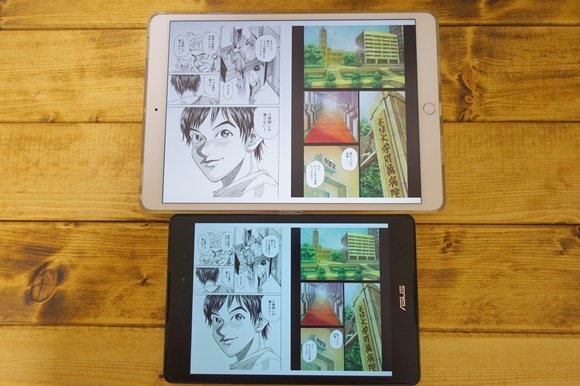
上がipad pro10.5。下がzenpad 3 8.0です。 参考資料:ブラックジャックによろしく 佐藤秀峰より
ipad pro10.5だと見開きのサイズ感がコミックより若干小さい程度なので読むのも快適です。私は読書が趣味なのでまあはかどります!
また10.5型だとスプリットビューで画面を分割しても作業効率がそこまで落ちません。参考資料を見ながらブログの執筆やイラスト作成が楽にできます。
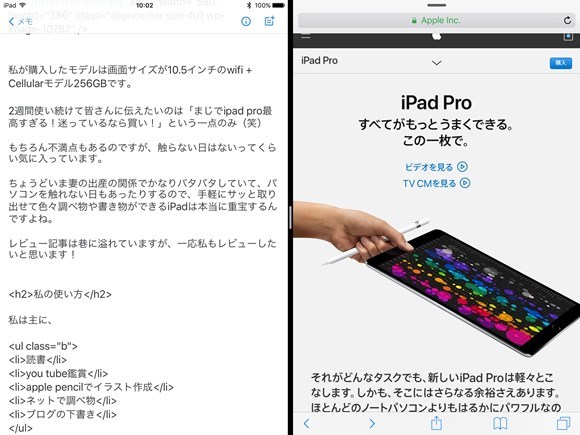
右側を細くもできます。
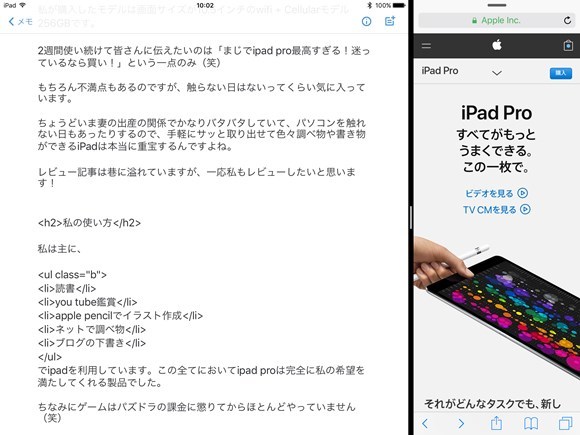
ただ、10.5インチだと片手ではもてませんね。重量もそれなりにあります。ずっともってると疲れてくる(笑)
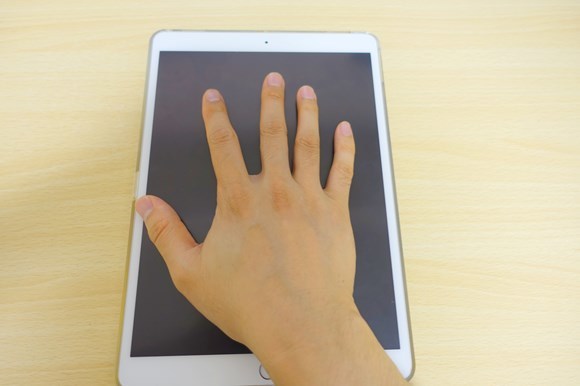
でもそれらが些細な事に思えるくらい画面サイズが大きくなったことの恩恵は大きいと思いました。
こうなると12.9インチのipadも欲しくなってきますが、私は外に持ち運んだりもするので、今の10.5インチが大きさ的にベストかなと思っています。
そんなこんなで少し前まで重宝していたzenpadはほぼお蔵入り状態。タブレット環境はほぼipad proに移行することになりました。
アップル純正のSmart Keyboardが高いので安いBluetoothのキーボードを使ってます
本当はipad proと一緒にアップル純正のSmart Keyboardも購入しようと思ったのですが、価格がまあ高い。
消費税を入れると2万円近くするので、さすがに現物をみずに購入するのは抵抗があります。

今はとりあえず家にあったElecomのBluetoothキーボードを使っています。

このキーボード結構なかなか優れもの。
スタンドにipad proを置くだけで自動的にBluetooth接続してくれるので手間いらず!

反応速度も悪くありませんし、価格が2,000円程度と手頃なのも嬉しいポイント。キータッチは軽いので慣れは必要かな。

正直ブログの記事の下書き程度だったらこのキーボードで必要十分といった感じです。
2万円も出す必要ないんやで!
デメリットはキー配列でしょうか。右上にロックボタンがあるのでよくdeleteキーと押し間違えます。
とりあえず私はsmart keyboardの購入は先送り。しばらくはこのキーボードで頑張ります(笑)
液晶の画質が超きれい
ipad pro10.5は液晶の画質が恐ろしいほどキレイです。最初ホーム画面を見た時「液晶の上に絵が貼ってあるんじゃないのこれ?」と錯覚したくらい。液晶の粒子やザラザラ感を全く感じません。

家族に写真を見せる時にも重宝しています^^

ただ、この恐ろしいほど綺麗な画面はapple pencil用に「ペーパーライクなフィルムを貼ったこと」により若干ダウンしました(汗)
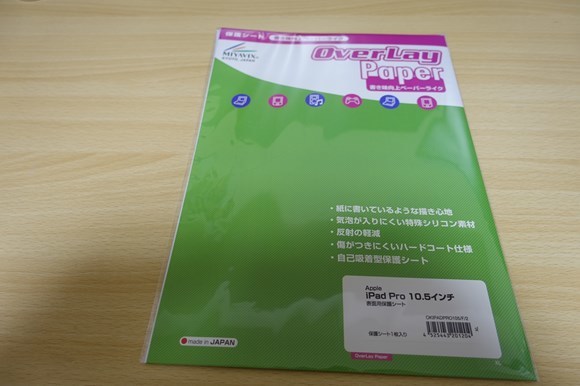
このペーパーライクなフィルムはapple pencilの書き味を向上させるためにの保護フィルムです。
通常の保護フィルムと違って表面がザラザラしているので摩擦係数が高いんです。そのためapple pencilが滑りにくくなり、文字やイラストが書きやすくなります。
ただ画質が若干落ちるんですよねー。
一応比較写真を乗せておきます。写真は右半分がペーパーライクなフィルムで右がフィルム無しです。

写真の画質が粗いので正確ではありませんが、ペーパーライクなフィルムは画面が白っぽくなります。また表面がでこぼこしているためか画面にノイズのようなものが見え、慣れるまで最初目がチカチカしました。
ただ、フィルムを貼ったことによりapple pencilの書き味は抜群によくなりましたよ。
こういった「ペーパーライクなフィルム」はipad proでイラスト作成する方は必須レベルだと思います。何も貼ってない状態だと画面がツルツルして非常に書きにくいですから。
理想をいえばapple pencilのペン先の種類でこういった書き味を表現できたら良いんですけどねー。
アップルさん。滑らないペン先出して下さい。
ちなみにペーパーライクなフィルムは貼った当日は色味や触り心地にバリバリに違和感がありましたが、3日もしたらそれが当たり前になって慣れます。今では違和感はほぼゼロです。
動作がヌルヌルサクサク
ipad pro10.5は全てがヌルヌル!そしてサクサク!
以前メインで使っていたタブレット「zenpad3 8.0」は長く使っているうちにアプリの立ち上げやスクロールに若干のひっかかりを感じることがありました。
ipad pro10.5は今のところそういったことは全くありません。画面のスクロールは滑らかだし、アプリの起動も早い!
そうそう。ipad proからリフレッシュレートが60hzから120Hzになったみたいですよ。
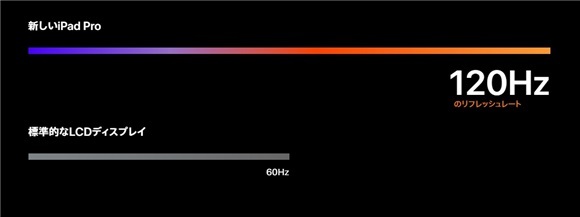
リフレッシュレートとは「 1秒間に何回ディスプレイを書き換えることができるか 」を示した数字。
60hzは一秒間に60回ディスプレイを描写しているということ。
120hzは一秒間に120回ということです。
つまり新しいipadは一秒間に120回ディスプレイを書き換えながら動いているということですね。だからとってもスクロールが滑らかに見えるんです。
これはパラパラ漫画で考えると分かりやすいと思います。
一秒間に60枚の画像を使ったアニメと、一秒間に120枚の画像を使ったアニメのどっちがヌルヌルに動くのかって話ですよ。
apple pencilやばすぎる
ipad proを購入する方の中にはapple pencilでイラスト作成が目当ての方も多いのではないでしょうか。

実は私も今回はapple pencil目当てでipad proを購入した口です。

私は趣味で水彩画を描いたりするのですが、もっと気軽にイラストを描けたらと思ったんです。ブログの挿絵にも使えたらといった期待もありました。
そして、肝心のapple pencilの使い心地ですが「最高」の一言につきます。期待値を大きく上回ってくれました!
上でも書いたように正直最初はipad proの画面がツルツルしすぎていて不満だったのですが、ペーパーライクな液晶保護フィルムを購入したことによりツルツル感が激減。
お世辞でなく紙に書くのに近い感覚でイラストや文字を書けるようになりました。これはすごい。革命的。
ipad proで3分で描いたイラスト。小学生レベル(笑)
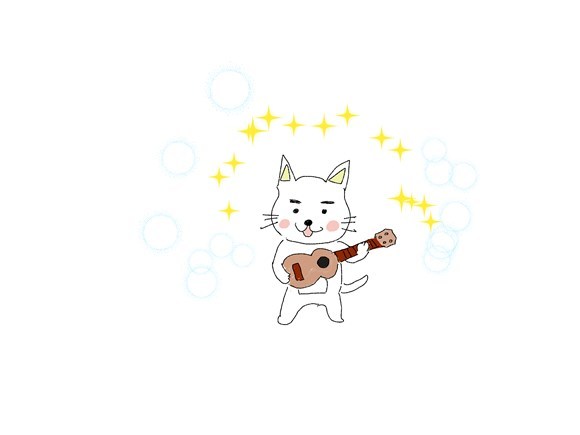
ペンの書き味や追従性、反応速度も満足ですし、ほんとうもう紙には戻れません。
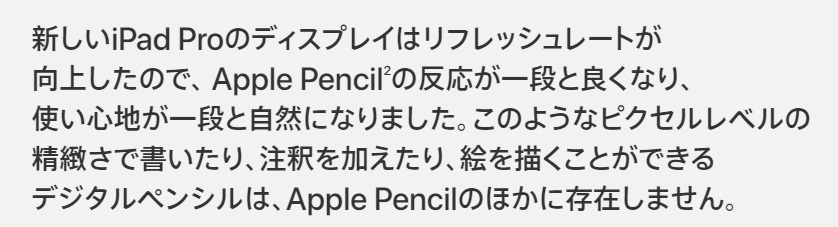
apple 公式サイトより
画面サイズも10.5インチで全然問題ありません。私はプロのイラストレーターではないので、簡単なお絵かきができれば十分ですからね。
にしてもイラストを描くという用途にここまでipadが適しているとは……。
ipad proでイラストを描くのが楽しすぎてやばいです。
お絵かきアプリ「procreate」が最高すぎる
私はipad proのイラスト作成は有料アプリの「procreate」を使っています。
[appbox appstore appid 425073498]
このpro createというアプリが恐ろしいほど完成度が高く、apple pencilの能力を余すこと引き出すことができているように思います。
インターフェースはシンプルで分かりやすいのに、痒いところに手が届く機能満載!このソフトを使うことで生産性が本当にアップしましたよ。
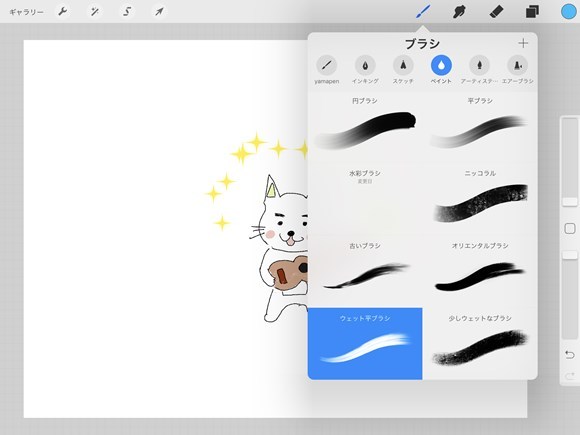
procreateはapple pencilとも相性抜群!
例えば「apple pencilを使うと線が描けて、指を使うと消しゴムになる」みたいな設定が簡単にできます。
ipad proでお絵描きしたい方はこのソフトは必須ですねー。
不満点
ここまで大絶賛のipad pro10.5ですが、不満点ももちろんあります。
カメラの出っ張りが気になる
ipad pro10.5のカメラはかなり高品質!満足のいく画質です。

ipad pro10.5で撮影した写真
ただカメラが出っ張っているので乱暴に扱うとレンズに傷がつきそうで怖い。

解決策として、私はこちらの透明なケースを買って背面を保護しています。

こんな感じにぐにゃぐにゃなケースです。

ほら。このケースを付けるとカメラの出っ張りがなくなります。

このカバーめっちゃ安いですが、結構作りがしっかりしているので気に入っています。
apple pencilのキャップなくしそう
これは散々言われていることですが、apple pencilのキャップ失くしそう問題。
apple pencilは充電する時は上部のキャップを外すのですが、このキャップが小さいので普通に使っていたら絶対になくします。
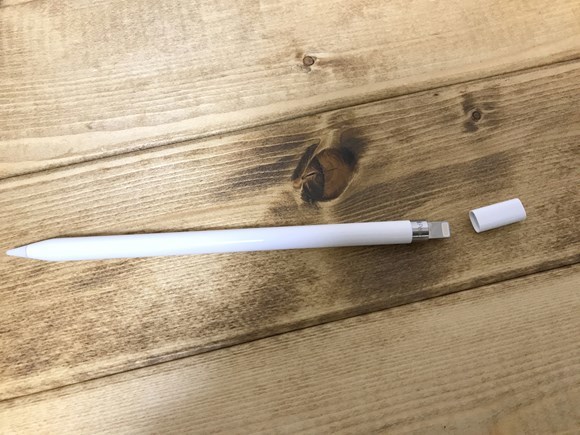
私は解決策としてapple pencil用のカバーを購入しました。
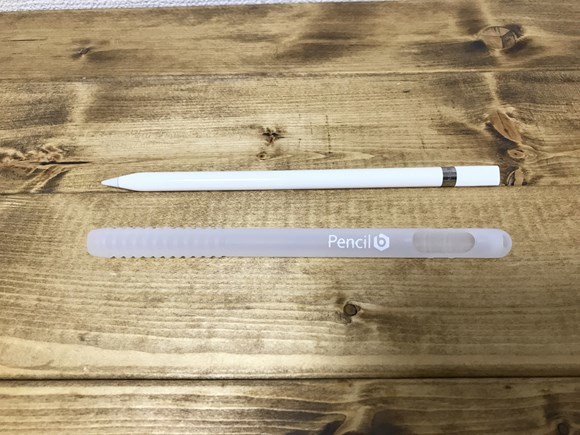
装着。

これがあるとキャップを外しても落ちない仕組みになっているので安心です。

グリップ力も増してイラストや文字も描きやすくなりましたよ。これはオススメできます。
apple pencilの収納場所が本体にない
ipad proにはapple pencilを収納する場所がないんですよね。surfaceみたいに本体に磁石でつくような構造になっていたらよかったのにと思います。

とりあえず一時的な解決策として文房具屋さんでこんなペンホルダーを見つけたので……

保護ケースの上から貼ってみました。

ただこれだとゆるゆるで落ちてしまうので……

ホッチキスで狭くしました。

うーむ。絶妙にダサいですが家の中で持ち運ぶ程度だったらとりあえず問題ないかな。スマートさは皆無ですが(汗)
まあ、これからapple pencilを収納できるケースもたくさん発売されるでしょうし、それを待つのが一番かもしれません。
kindleアプリで本買えないじゃん!
これはipadに限らずiphoneでも言えることなのですが、kindleアプリで本を購入できません。
規約や手数料の問題でamazon側がアプリ上では買えないようにしているのだと思いますが、正直不便ですねー。
この問題は何年も続いているみたいなので、解決も期待できそうにありません。
まあsafariなどのブラウザ経由で購入すればいいだけなので問題はないのですが、利便性は若干落ちますよね。
私は毎回ブラウザを立ち上げるのが面倒だったのでホーム画面にkindleストアのショートカットを置いてます。これで快適になりました。
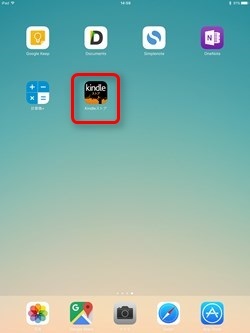
appleとamazon。この問題が解決する日はくるのであろうか……。
まとめ
長くなってしまいましたがipad pro10.5を2週間使ってみた感想でした。
ほんと全体的にめっちゃ満足しております!画面の綺麗さはもちろんのこと、apple pencilの書き味の良さには驚きましたね。感動すら覚えたレベルです。
今後紙に絵を描く頻度は激減すること間違いなし。水彩画の材料とか全部捨てちゃってもいいかもしれない。
ある意味ライフスタイルが大きく変わるきっかけとなったタブレットになりました。
購入を迷っている方は思い切って購入してしまってまず後悔しないと思いますよ。
私は気に入りすぎて毎日頬ずりしながら寝たいくらいです(笑)
そういえば、私は
スマホはAndroid
デスクトップはWindows。
タブレットがipad pro。
なので、google、マイクロソフト、appleの全て使っていることになりますねー。
最近はクラウド化も進んでいるのでデーターのやりとりもほぼ苦にならず、OSが違っても何の問題もなく使えています。
素晴らしい世の中になったものです(笑)
よければこちらの記事も御覧ください。